У цій публікації ми покажемо вам, як це зробитиочистити, видалити, збільшити або вимкнути пам’ять ChatGPTу Windows 11/10. ChatGPT – це провідний чат-бот штучного інтелекту, який генерує людські відповіді. Коли користувач спілкується в чаті за допомогою ChatGPT, він тимчасово зберігає інформацію з введених користувачем під час сеансу, щоб надавати релевантні відповіді. Якщо "Пам'ять' якщо функцію ввімкнено, вона також може зберігати інформацію в різних сеансах чату.

Пам'ять працює як спеціальні інструкції в ChatGPT. Коли ви ділитеся інформацією, яка може бути корисною для майбутніх розмов, ChatGPT додає короткий виклад у свою пам’ять. Ці підсумки є частиною запису розмови під час генерування відповіді.
ChatGPT може оновлювати наявні спогади або консолідувати їх за потреби. Хоча його навчено не запам’ятовувати конфіденційну інформацію (якщо ви явно не попросите це), ви можете очистити, видалити або вимкнути його пам’ять у будь-який час, якщо вас турбує конфіденційність або ви хочете керувати тим, що він запам’ятовує.
Давайте подивимося, якочистити, видалити, збільшити або вимкнути пам’ять ChatGPTна ПК з Windows 11/10.
Очистити/видалити пам'ять ChatGPT
Натисніть значок свого профілю у верхньому правому куті та виберітьНалаштуванняз меню. НатиснітьПерсоналізаціяна лівій панелі спливаючого вікна «Налаштування».
Щоб видалити окремі спогади, натиснітьКеруватикнопку.
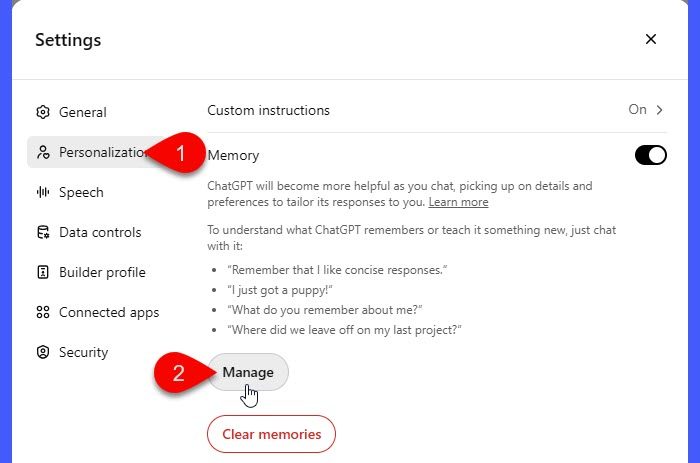
Ви побачите список спогадів, якими ChatGPT керує для вас. Натисніть насміттяпоруч із конкретною пам’яттю, яку потрібно видалити. З’явиться спливаюче вікно підтвердження. НатиснітьЗабутищоб очистити пам'ять.

Щоб очистити всі спогади, натиснітьЯсні спогадивнизу та підтвердьте свій вибір.
Коли «Пам’ять» увімкнено, ви також можете напряму попросити ChatGPT забути певні деталі (наприклад, «Забудьте, що я працюю на TheWindowsClub.com.') або очистити всю пам'ять (наприклад, 'Забудьте все, що пам'ятаєте'.)
Якщо ви видалите свій обліковий запис OpenAI, уся збережена інформація, включно зі спогадами, збереженими ChatGPT, буде остаточно видалена в рамках процесу видалення облікового запису.
читати: ?
Збільште пам'ять ChatGPT
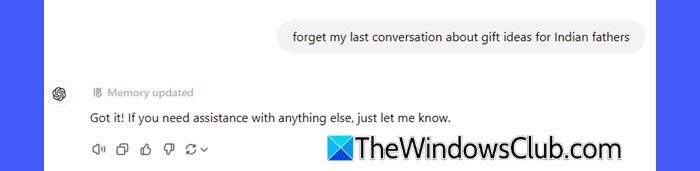
Ліміт пам’яті ChatGPT на сеанс фіксований і не може бути збільшений користувачами. Пам’ять між сеансами також є функцією, а не оновленням, тому вона ще не прив’язана до оплати. Однак, якщо ваша пам’ять ChatGPT заповнена або майже завантажена, ви можете вжити певних заходів, щоб відновити та оптимізувати простір пам’яті:
- Переглянути та видалити непотрібну/застарілу інформацію з пам’яті черезНалаштування.
- Запитайте у ChatGPTзабути конкретні деталі, наприклад, 'Забудьте мою останню розмову про очищувачі повітря'.
- Запитайте у ChatGPTщоб підсумувати ключові моменти поточного чату (наприклад, «Sузагальніть цю розмову та включіть лише найважливіші деталі.'), перегляньте резюме (наприклад, 'Видаліть точку X і зосередьтеся на точках Y і Z.' або 'Це точно.'), потім явно скажіть ChatGPT запам'ятати його (наприклад, 'Збережіть це резюме в пам'яті та забудьте про решту розмови.')
- Вимкнути пам'ятьдля розмов, які, на вашу думку, не знадобляться вам у майбутньому.
- використанняТимчасовий чатдля швидких запитань, завдань, які потрібно обговорити лише один раз, або тем, які ви не повертатиметеся.
Вимкнути пам'ять ChatGPT
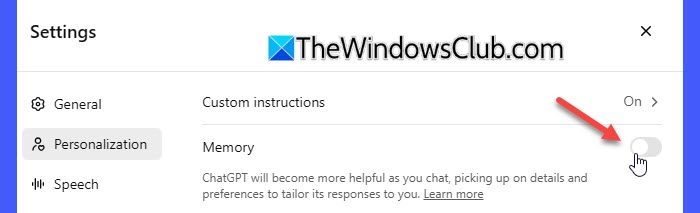
Щоб вимкнути пам’ять у ChatGPT, клацніть зображення профілю у верхньому правому куті інтерфейсу ChatGPT і виберітьНалаштування.
ВиберітьПерсоналізаціяна лівій панелі діалогового вікна налаштувань і перемкніть «Пам'ять' налаштуваннявимкнено.
Якщо буде запропоновано, підтвердьте, що ви бажаєте вимкнути пам’ять. Надалі це припинить ChatGPT зберігати інформацію між сеансами.
Порада. Тимчасовий чат дозволяє спілкуватися без пам’яті
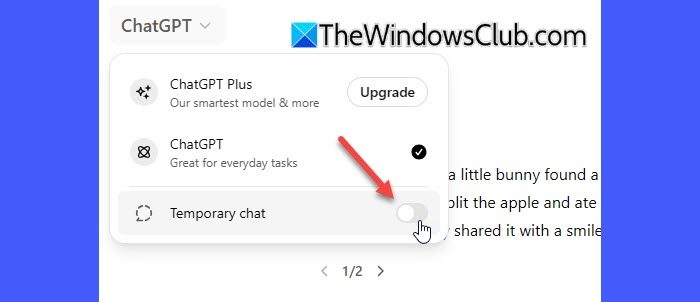
Тимчасовий чат — це функція, яка дозволяє вам спілкуватися з чистого аркуша, деспогади не використовуються і не створюютьсячат-ботом для активного сеансу. У тимчасовому чаті контекст зберігається лише для активного сеансу та втрачається, коли ви закриваєте браузер, оновлюєте сторінку або починаєте новий чат. Інформація, якою ви ділитеся в чаті, не зберігається між сеансами, навіть якщо для вашого облікового запису ввімкнено пам’ять.
Тимчасові чати найкраще підходять, якщо ви не хочете, щоб ChatGPT зберігав певну інформацію, або вас турбує конфіденційність. Щоб розпочати тимчасовий чат, клацніть спадне меню версії ChatGPT у верхній частині інтерфейсу та ввімкніть перемикач дляТимчасовий чат.
Примітка:Тимчасові чати не зберігаються у вашій історії та не запам’ятовуються ChatGPT, але OpenAI може зберігати їх копію протягомдо 30 днівз метою безпеки та моніторингу.
Сподіваюся, вам це стане в нагоді.
читати: .
Що станеться, якщо я очистю пам’ять ChatGPT?
Якщо ви очистите пам’ять ChatGPT, будь-яка раніше збережена інформація, як-от уподобання, поточні проекти або деталі, які ви явно попросили запам’ятати ChatGPT, буде стерта. Після очищення пам’яті її неможливо відновити, і вам доведеться повторно ввести необхідні деталі, якщо ви хочете, щоб вона посилалася на те, що ви обговорювали раніше.
Чи запам’ятовує ChatGPT видалені розмови?
Спогади зберігаються окремо від історії чату. Таким чином, навіть якщо розмову закінчено або видалено, будь-яку інформацію, збережену в пам’яті, можна використовувати в майбутніх взаємодіях. Крім того, якщо ви попросите ChatGPT забути пам’ять, вона буде стерта, але OpenAI може зберігати журнал забутої пам’яті до 30 днів з метою безпеки, моніторингу та налагодження.
Читати далі: .





![Вентилятор ноутбука Windows постійно працює [Виправити]](https://elsefix.com/tech/tejana/wp-content/uploads/2024/09/windows-laptop-fan-running-constantly.png)

![Професійний вибір! Найкращий Pokemon Go Raid Finder [Останній посібник]](https://elsefix.com/statics/image/placeholder.png)






